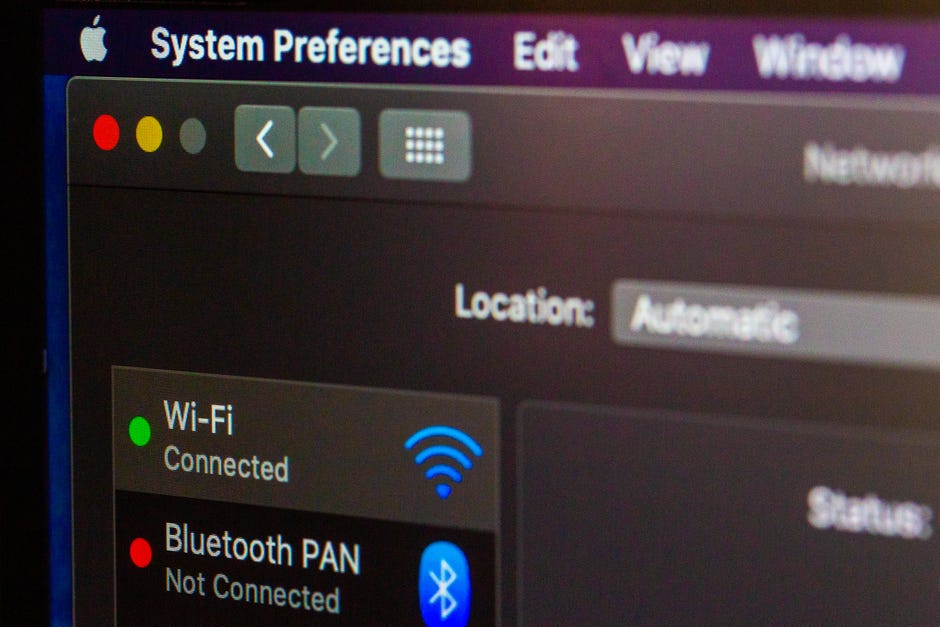
Endre IP-adressen din er enkel, trygg og lovlig.
Sarah Tew /CNET
ikke bekymre deg. Det er enkelt å endre IP-adressen din, selv om DU aldri har gjort DET før. Det er også helt trygt og-så lenge du ikke bruker det til å bryte andre lover – det er lovlig. Datamaskinen og telefonen din har FLERE TYPER IP-adresser (kort for internet protocol, en unik serie med numre som identifiserer den spesifikke enheten din når du surfer på nettet), men vi fokuserer på typen som vanligvis endres for å beskytte personvernet ditt når du surfer, og de som får deg til å se ut som om du er i et annet land.
det er fire enkle måter å endre IP-adressen din på under 5 minutter. Å hoppe bak en proxy-server eller EN VPN er den beste måten å ikke bare midlertidig endre IP-adressen din, men også beskytte personvernet ditt. Hvis DU bare vil endre IP-adressen din uten ekstra personvernforhøyelse, kan du enten skrive inn din foretrukne IP manuelt, eller du kan bare tvinge enheten til å hente en ny automatisk.
Les mer: BESTE VPN-tjeneste i 2021
Husk at endring AV IP-adressen din vil midlertidig forstyrre alle internett-tilkoblede tjenester eller programmer du bruker på enheten din. Det er ingen skade gjort, men det kommer til å ha samme effekt som om Du øyeblikkelig hadde mistet Wi-Fi.
Din Spotify kan hikke. Media streaming tjenester vil ha en kortvarig hjerne fryse. Hvis du sender eller mottar filer, må du kanskje starte på nytt. Og du må kanskje logge inn på det sikre nettstedet du bruker for øyeblikket.
hvis DU verktøy rundt MED IP-adresseendringer, kan du ha noen andre spørsmål. Her er to av de vanligste spørsmålene jeg har blitt spurt.
Video: HVILKEN VPN bør DU velge?
Hvorfor bør JEG vurdere å endre IP-adressen min?
Rutinemessig endring av din eksterne ELLER offentlige IP-adresse, kan hjelpe deg med å forbedre din generelle sikkerhet og personvern. Det er også andre grunner.
hvis du nettopp har installert en ny hjemmeruter, må du kanskje omkonfigurere nettverket ditt med en rask IP-endring. Et vanlig problem blant hjemmerutere er at de noen ganger gir enheter feil IP-adresse, slik at endring av IP manuelt kan løse disse feilene.
hvis du vil ha tilgang til et lands katalog over streamingmedier når du er utenfor det landet, uansett grunn, kan du endre IP-adressen din til en basert i det riktige landet, få katalogen du leter etter. På samme måte, hvis du er en gamer som ønsker å senke forsinkelsen din, kan du endre IP via en spillproxy-server for å forbedre ytelsen. En ryddig tech triks for andrespråklige elever er å bruke EN IP-adresse basert i et annet land for å generere søkeresultater og lokale publikasjoner skrevet på det lokale språket.
er DET lovlig å endre IP-adressen din?
ja, DET er lovlig å endre IP-adressen din I USA. Folk endrer sine IP-adresser rutinemessig når de står overfor direkte angrep på deres online sikkerhet, når de tester et nettsted før det går live, eller når de bare foretrekker å beskytte deres privatliv. Selvfølgelig ER DENNE FAQ på ingen måte å tilby juridisk rådgivning, og du bør konsultere en lisensiert advokat for spesifikke spørsmål, men de juridiske grensene for IP-adresseendringer starter vanligvis med hva du endrer IP-adressen din til, og hva du gjør med den nye IP-adressen.
hvis DU har endret IP-EN din til å etterligne en person eller en bedrift-ofte kalt ip-spoofing-kan du kjøre på kant MED Us Computer Fraud And Abuse Act. Du kan også få problemer hvis DU endrer IP-adressen din for å få tilgang til et nettsted du har blitt utestengt fra. IP-spoofing ER også et verktøy som brukes av noen nettkriminelle til å utføre en håndfull kjente angrep, oftest de som er relatert til identitetstyveri og de som er rettet mot lammende nettsteder med organisert distribuert tjenestenektangrep.
Alternativ 1: Endre IP-adressen din med EN VPN eller proxy-server

DU kan BRUKE EN VPN til å endre IP-adressen din.
Sarah Tew / CNET
når du bruker noen av de virtuelle private nettverkene vi har gjennomgått i katalogen vår, vil tjenesten automatisk få deg til å se ut som om DU har en annen IP-adresse som kommer fra det landet du velger. Bokstavelig talt bare åpne VPN-appen din og koble til en annen by enn din nåværende-på mindre enn 30 sekunder har DU endret IP-adressen din slik at DEN ser ut til å være fra hvor du velger.
Nettleserbaserte Vpn-Er og proxyer er mye lettere enn frittstående VPN-apper. Det er noen viktige personvernforskjeller som jeg har beskrevet andre steder, men når du bruker en proxy, endrer den også din synlige IP-adresse. Chrome, Firefox og Brave Browser har alle sine egne versjoner av proxyer og nettleserbaserte Vpn-Er som du kan prøve selv.
Å Sette OPP ET VPN på din iPhone eller Android-enhet er like enkelt som å installere en annen app på telefonen din, og jeg har en trinnvis veiledning i tilfelle du vil se hvordan du gjør det. Hvis du spiller fra en konsoll, har jeg også fått en rask gjennomgang for deg på å sette OPP EN VPN på En Xbox sammen med en liste over de som fungerte best i testene mine.
hvis Du aldri har lekt Med Vpn, men vurderer En, har Jeg Cliff ‘ S Notes-versjonen av hvordan du velger den rette, som du kanskje finner nyttig. Uansett hva du gjør, bare unngå Gratis Vpn-Er. Seriøst ikke verdt malware risiko. I stedet, pivot til de billigste som jeg har testdrevet for deg.
Alternativ 2: Endre IP-adressen din ved å koble fra ruteren

Å Endre IP-adressen din er like enkelt som å koble fra ruteren.
Ry Crist / CNET
den enkleste og raskeste måten å få en NY IP-adresse på er å se HVA IP-adressen din er via ET IP-kontrollsted, og gå deretter til ruteren og koble den fra i minst fem minutter. Det kan ta flere minutter lenger, avhengig av HVOR LANG TID INTERNETT-LEVERANDØREN vanligvis tar for å fornye IP-adresser generelt. Når du kobler den til igjen, oppdater nettstedet for å sikre AT IP-adressen din er endret.
I Hovedsak er DET DU prøver å gjøre, AT IP-tildelingsdelen av ruteren din «glemmer» enheten din slik at den behandler enheten som en nykommer og gir den en ny adresse. Dette er imidlertid ikke idiotsikkert. Noen ganger tar det flere forsøk, og i noen tilfeller må du kanskje forlate ruteren over natten. Hvis du har en ruter som er atskilt fra modemet (de fleste er en kombinasjonsenhet i disse dager), må du kanskje koble fra modemet og ruteren, la dem være av i 5 minutter eller så, og slå først modemet på, etterfulgt av ruteren.
men å komme seg av sofaen er overvurdert.
Alternativ 3: oppdater AUTOMATISK IP-adressen Din På Mac, iOS, Windows og Android

Endre DIN IP-adresse vil bedre beskytte din surfing.
Patrick Holland/CNET
Slik gjør Du Dette På Mac, iOS, Windows Og Android:
MacOS: Klikk På Apple-ikonet øverst til venstre på skjermen, og klikk På Systemvalg og Deretter Nettverk Og Avansert. Øverst på neste skjermbilde klikker DU PÅ TCP / IP, og deretter På Forny DHCP Lease-knappen på høyre side av vinduet.
iOS: gå Til Innstillinger, trykk På Nettverk og velg det trådløse nettverket du er på. Under Delen IPv4-adresse trykker Du På Konfigurer IP Og Deretter Automatisk.
Windows 10: Trykk På Win + R-tastene samtidig. Dette åpner Dialogboksen Kjør boks. Skriv cmd, og trykk Deretter Enter på tastaturet. Dette åpner ledeteksten.
For de som aldri har sett En windows-ledetekst før: Dette er den delen hvor du enten vil bli umiddelbart skremt, noe er i ferd med å bli ødelagt, eller du vil plutselig føle at du er i ferd med å gjøre noe ekstremt kult. Ikke få panikk; ingen av disse tingene kommer til å skje. Den magiske svarte boksen har den effekten på alle sine første gang.
Skriv inn ipconfig / release (inkludert mellomrom) i ledeteksten og trykk Enter. Noen tekst vil zoome etter. Når det stopper, skriv ipconfig / renew og trykk Enter igjen. Deretter lukker du ledeteksten. Du er ferdig.
Android: Gå Til Innstillinger, trykk På Tilkoblinger og Deretter På Wi-Fi. Herfra trykker du på nettverket du er koblet til. Trykk på det girformede ikonet til høyre for nettverket. DIN IP-adresse vil bli vist her, men gå til bunnen av skjermen og-etter at Du har Ditt Wi-Fi-passord hendig-trykk På Glem (det er papirkurvikonet nederst til høyre). Telefonen vil glemme Wi-Fi-nettverket og kobles fra. Bare koble til nettverket ditt, og du bør få utstedt en NY IP-adresse.
Video: Topp 5 grunner TIL Å BRUKE ET VPN
Alternativ 4: Endre Ip-adressen din manuelt
her er hva du skal gjøre hvis du allerede har en ny IP-adresse som du vet du vil bruke.
MacOS: Gå Til Systemvalg og klikk På Nettverk. Klikk På Nettverkstilkobling, Og Klikk Deretter På Konfigurer IPv4. Velg Manuelt Og skriv inn HVILKEN IP DU har valgt.
iOS: Gå Til Innstillinger, trykk På Wi-Fi og Deretter Nettverk. Under Delen IPv4-adresse trykker Du På Konfigurer IP. Skriv inn HVILKEN IP-adresse du prøver å bruke manuelt.
Windows: Kontroller at Du arbeider Fra Administratorkontoen, og klikk På Start, og gå deretter Til Kontrollpanel. Herfra klikker Du Nettverkstilkobling, og klikk deretter på lokal tilkobling. Deretter klikker Du Egenskaper, og deretter TCP/IP. Herfra kan du skrive inn din NYE IP-adresse manuelt.
Android: Gå Til Innstillinger, trykk På Tilkoblinger og Deretter På Wi-Fi. Herfra trykker du på nettverket du er koblet til. Trykk på det girformede ikonet til høyre for nettverket. IP-adressen din vises her, men gå til bunnen av skjermen og trykk På Avansert, og trykk DERETTER PÅ IP-Innstillinger. Velg Statisk. Den neste skjermen lar deg manuelt skrive inn HVILKEN IP-adresse DU har valgt.
for mer, sjekk ut alt å vite Om Tor-nettleseren, tre nettleserbaserte Vpn-Er å prøve, og nettleserens personverninnstillinger du bør endre med en gang.